
- Autor John Day [email protected].
- Public 2024-01-30 08:06.
- Zadnja izmjena 2025-01-23 14:37.

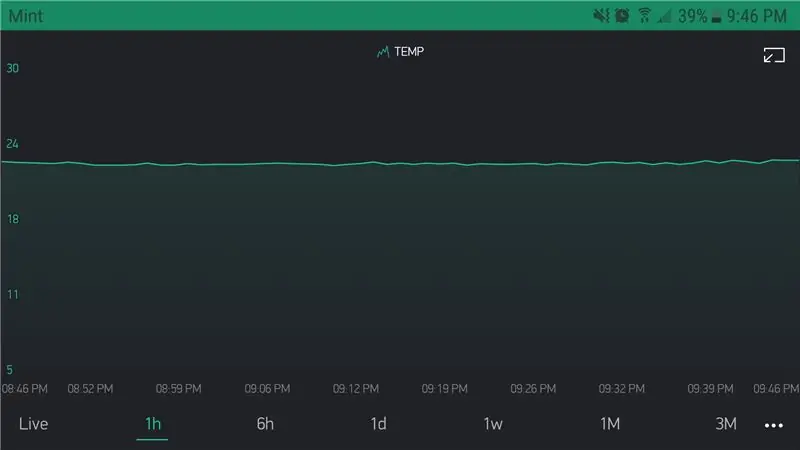
Ovo su upute o tome kako spojiti i programirati Wemos mini D1 tako da može očitavati temperaturu s DHT11 i da možete upravljati podacima putem aplikacije Blynk putem WIFI -ja. Korištenje aplikacije Blynk omogućit će upotrebu za grafički prikaz vrijednosti (vlažnost i ili temperatura), a ako želite možete postaviti događaje kroz aplikaciju Blynk, što će biti praktičnije jer možemo koristiti aplikaciju umjesto ponovnog pisanja kodiranog u Arduino IDE-u svaki put kada želimo izmijeniti ili dodati događaj (pogledajte www.blynk.cc) Drugi će biti "tvrdi kôd", ja ga tako zovem jer ako želite izmijeniti kôd, morat ćete ga ručno prenijeti preko kompajlera za korištenje aplikacije Blynk, kôd je za PIR senzor i relej. Uključiću i svoju STL datoteku za prilagođeno kućište ako ga želite odštampati. Ovo radim iz hobija i prilično sam nov u ovome. Ako imate bilo kakav prijedlog kako to mogu poboljšati, svakako me obavijestite.
SVRHA:
Wemos mini D1 moći će očitavati temperaturu i vlažnost i detektirati kretanje kroz PIR. Šta želite da uradite s tim, zavisi od vas. Aplikacija Blynk nudi vam mnoge mogućnosti kako koristiti ovu konfiguraciju. Moj kôd je postavljen tako da relej bude uključen 30 minuta. Vi ste više nego dobrodošli da to promijenite ako želite pomoću koda.
Alternativno, opcija bi mogla biti Čitanje temperature iz prostorije i s tom zadanom vrijednošću, putem aplikacije Blynk kreirajte čak i s IF izjavama. Na primjer, mogu očitati temperaturu i postaviti je na, AKO je sobna temperatura iznad OVE temp. (Dozvoljavamo da se postavi na 90 stepeni), zatim otvorite relej; AC se može priključiti na relej, pa će se, kad je sobna temperatura iznad zadane temperature, uključiti. U suprotnom isključite relej. ALI ćete ga morati ponovo kodirati i postaviti pin na koji je relej spojen virtualno te ga poslati na blynk aplikaciju nakon čega možete upravljati relejem putem aplikacije
Korak 1:
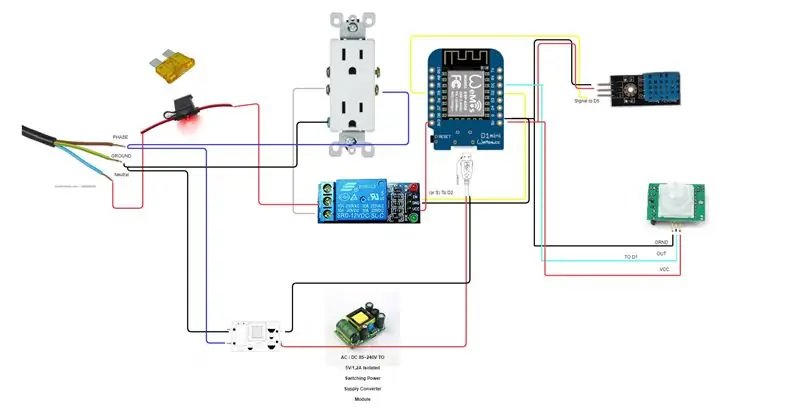
Ovako sam povezao svoj Wemos D1. Na teži način sam naučio da ne možete ništa povezati s GPIO0, GPIO2 i/ili GPIO15 jer u protivnom neće moći vratiti ploču u programski način rada i neće mi dopustiti da učitam svoju skicu dok je bilo što spojeno na bilo koji od ovih pinova. Promijenio sam svoj PIR pin iz D4 (GPIO2) u D1.
Korak 2:

Ovo je moje prilagođeno kućište koje dobro pristaje svim mojim komponentama. Ima nosač za zidnu utičnicu i otvor sa otvorom na stražnjoj strani za kabele. Ako nemate 3D pisač, možete preuzeti 1-Gang izlaznu kutiju iz HomeDepota, samo provjerite odgovaraju li vam komponente. U budućnosti ću preurediti kućište i dodati mjesto za ženski mikro USB tako da neću morati uklanjati Wemos iz njegovog kućišta svaki put kad poželim postaviti skicu na njega.
Korak 3:
U prilogu se nalazi kôd za Wemods D1. Otvorite u Arduino IDE -u promijenite svoju WIFI mrežu, lozinku, kod Blynk Auth -a, a zatim prenesite skicu.
Preporučuje se:
Automatizacija doma s NodeMCU osjetnikom na dodir LDR relejem za kontrolu temperature: 16 koraka

Kućna automatizacija s NodeMCU osjetnikom na dodir LDR relejem za kontrolu temperature: U svojim prošlim NodeMCU projektima kontrolirao sam dva kućna aparata iz aplikacije Blynk. Dobio sam mnogo komentara i poruka za nadogradnju projekta s ručnom kontrolom i dodavanjem više funkcija. Pa sam dizajnirao ovu kutiju za proširenje pametne kuće. U ovom IoT -u
Kako napraviti kućnu automatizaciju zasnovanu na IoT -u s upravljačkim relejem NodeMCU senzora: 14 koraka (sa slikama)

Kako napraviti kućnu automatizaciju zasnovanu na IoT-u s upravljačkim relejem sa senzorima NodeMCU: U ovom projektu zasnovanom na stvarima u internetu napravio sam kućnu automatizaciju s modulom upravljačkog releja Blynk i NodeMCU s povratnom informacijom u stvarnom vremenu. U ručnom načinu rada, ovim relejnim modulom se može upravljati s mobilnog telefona ili pametnog telefona i, ručnim prekidačem. U automatskom načinu rada ovaj pametniji
Muzika s Arduinom i relejem: 6 koraka

Muzika s Arduinom i relejem: u ovom tutorijalu pokazat ću vam kako stvarati glazbu pomoću releja i Arduino zanimljivog projekta prilagođenog početnicima
Upravljanje relejem s Raspberry Pi: 3 koraka

Upravljanje relejem s Raspberry Pi: Većina nas se suočila s problemom kada malina pi ploča nije sposobna za prebacivanje između više uređaja istovremeno. Stoga povezivanje više uređaja pomoću 26 GPIO pinova nije moguće. Štaviše, ne može se produžiti preko 26 pa mo
PIR senzor pokreta: Kako koristiti PIR -ove s Arduinom i Raspberry Pi: 5 koraka

PIR senzor pokreta: Kako koristiti PIR -ove s Arduinom i Raspberry Pi: Ovaj i druge nevjerojatne vodiče možete pročitati na službenoj web stranici ElectroPeak -a. U ovom ćete vodiču naučiti kako koristiti PIR senzor pokreta za otkrivanje pokreta. Na kraju ovog vodiča naučit ćete: Kako rade PIR senzori pokreta Kako se koristi
